サイクルメーター

携帯電話を安全にポケットに。Cyclemeter Bike Displayは、5K Runmeterにワイヤレスで接続し、スタート、ストップ、新しいインターバルやセグメントの開始をマークしたり、5K Runmeterが収集した何百もの統計情報を表示したりすることができます。
交換が簡単なコイン電池で駆動し、最長1年間のライドに対応。
薄型で見やすい画面と3つのシンプルなボタンを備えたこのディスプレイは、Cyclemeterアプリの完璧なコンパニオンだ。ペアリングは素早くシームレスで、複数の異なるデフォルトページから選択できるので、ライド中にアプリを開いたり時計を見たりする必要はありません。
ノア・P
クリックして他のユーザーレビューを読む
このディスプレイは、自転車のステムとハンドルバーを本物のコックピットに変えてくれます。フィットネスの目標達成に役立ち、ライドと楽しみの新たなレベルへと押し上げてくれる。
ニール・H
非常に優れた製品です。ディスプレイはとても見やすく、サイクリング中にたくさんのボタンを押したくないので、ボタン設定がシンプルなのはとてもありがたい。
ビクター・H
ジャージのポケットにいつも携帯電話を入れているのに、GPSコンピューターに300ドル以上も払う意味がなかった。このディスプレイを使えば、カスタムデザインの複数のスクリーンに好きなデータ(スピード、距離、心拍数、パワー、登り坂など、数え上げればきりがない)を表示できる。携帯電話をポケットに入れたまま(バッテリーを節約するために画面はオフのまま)、興味のあるデータを常に見ることができるんだ。
ジョー・J
5K Runmeterアプリの所有者なら誰でも、このデバイスを楽しみ、恩恵を受けることができるだろう。アプリを持っていない人は、自分のバイクにこのディスプレイを付けるためだけに、アプリを手に入れたくなるでしょう。
ロイ・H
iPhoneとApple Watchで5K Runmeterを使っていますが、Cyclemeter Bike Displayは素晴らしい相棒です!明るい日差しの下でも見やすく、重要なスタッツを素早く見ることができます。次のセンチュリーで使うのが待ち遠しい!
ブライアン・C
特徴
統計、グラフ、マップを表示
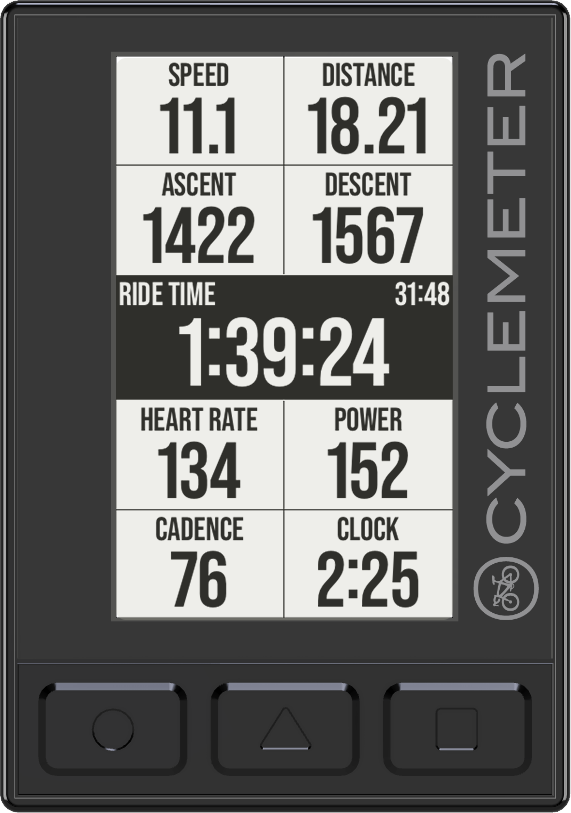
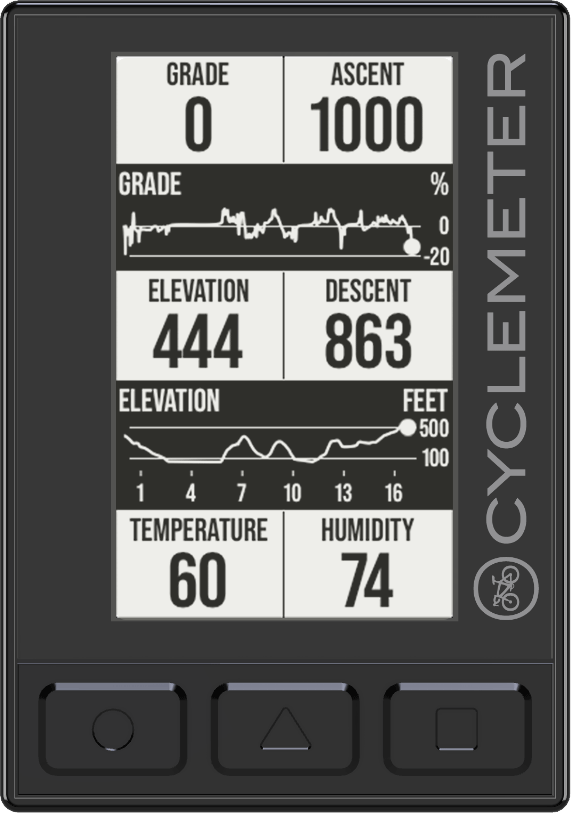
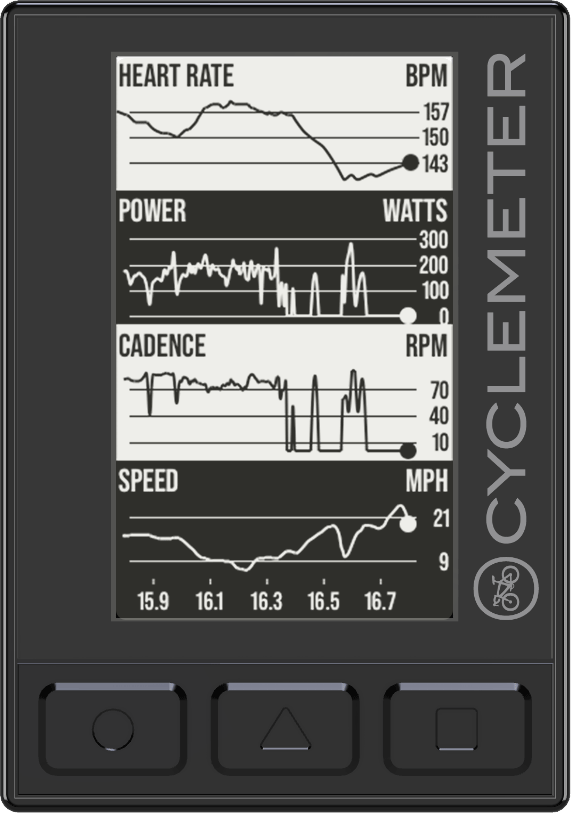
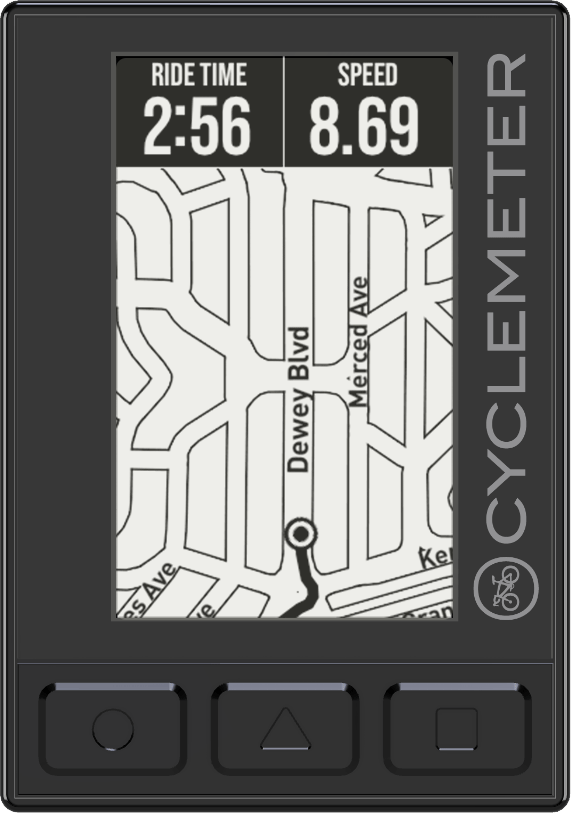
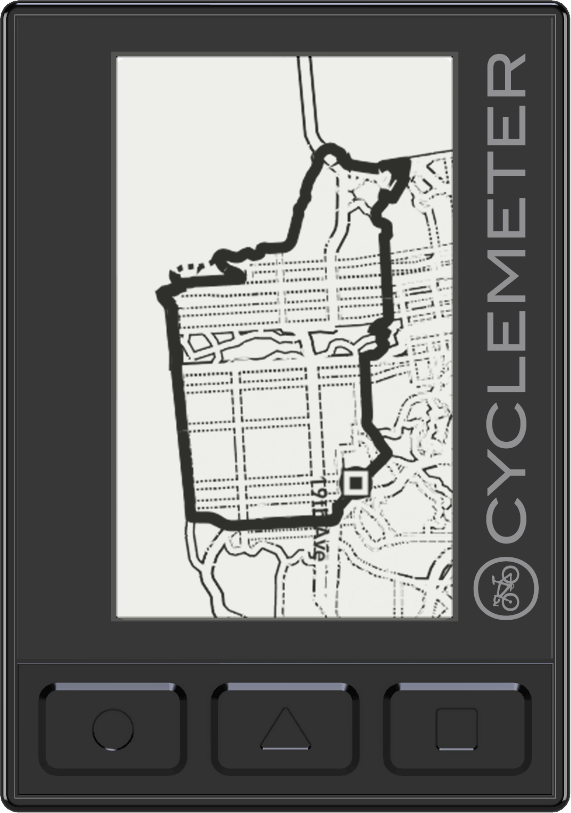
何百もの統計情報、グラフ、マップを表示し、フィードバックを与え、これまでで最高のライドをサポートします。
大きくて見やすい画面
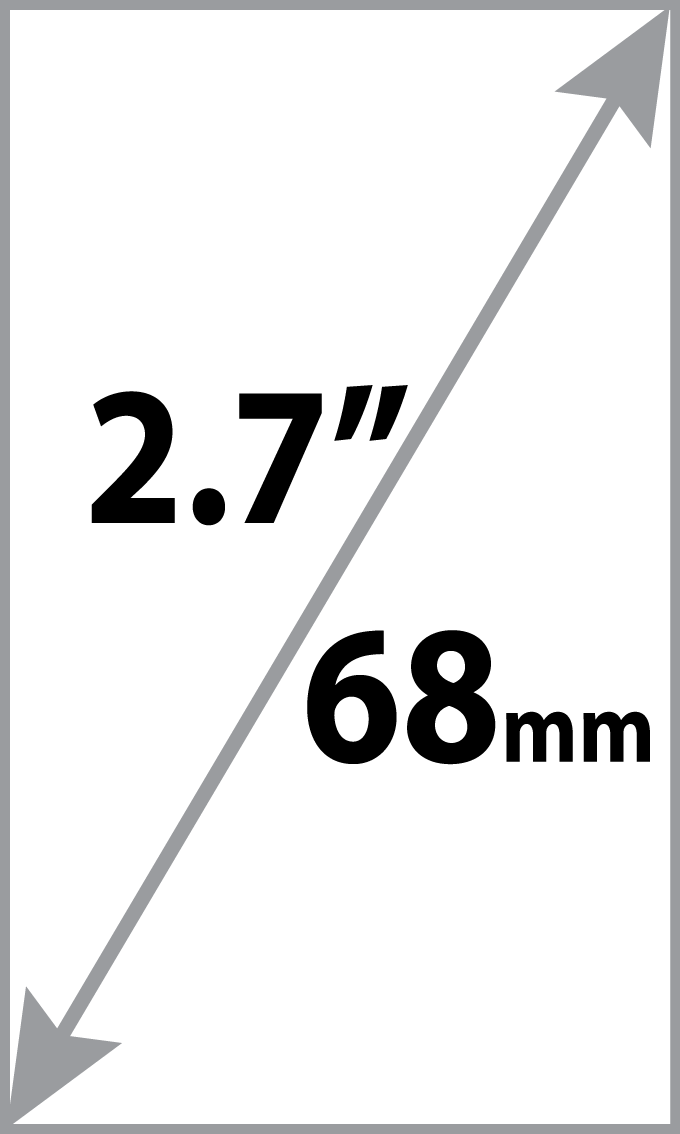
透過型スクリーンは2.7インチ(68mm)。400×240のモノクロ解像度。携帯電話の画面とは異なり、直射日光の下でも曇りの日でも簡単に読み取ることができる。バックライト付きではないので、夜明けから夕暮れまで、また夜間はヘッドランプと一緒に使用できる。
面倒な夜間充電が不要

安価なCR2450電池1個(付属)で最大1年分の走行が可能。これは、1年を通して毎日約3時間の走行に相当する。標準的な2mmの六角レンチ(付属)で簡単に交換可能。
3つのボタン、14のアクション
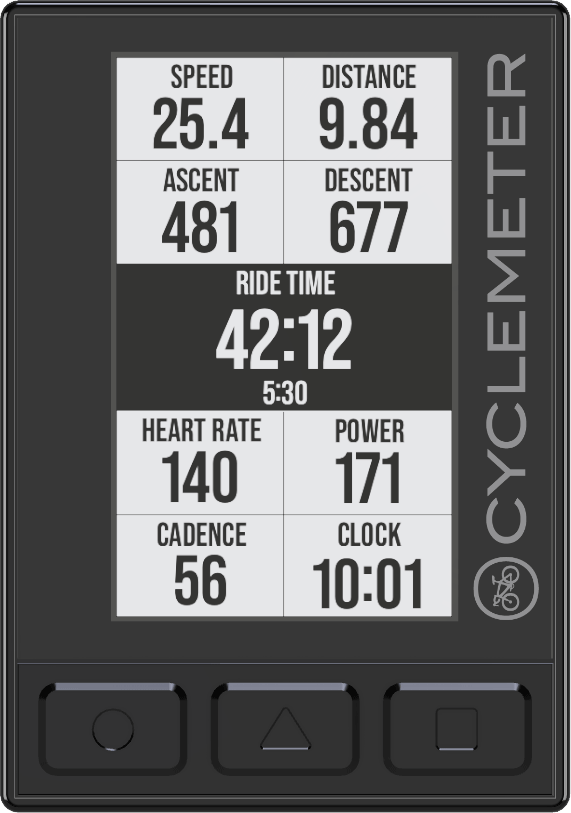
3つのボタンは前面から簡単にアクセスでき、グローブをしたままでも操作できる。各ボタンは、押す(モーメンタリー)かホールド(2秒)を登録できます。3つのボタンを組み合わせることで、最大14種類のアクションを選択可能。フルカスタマイズ可能。
わずか57グラム
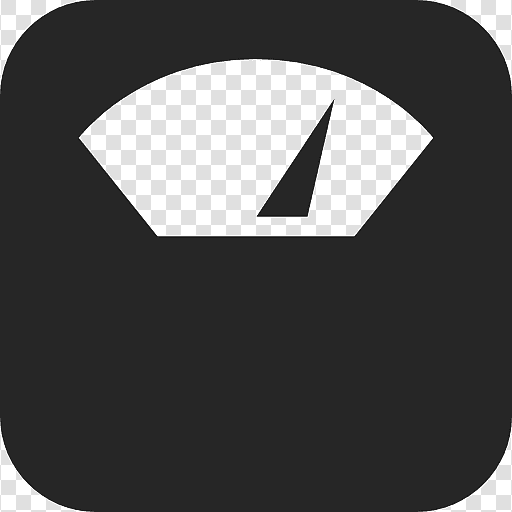
一般的なサイクルコンピューターより軽い、わずか57グラム。大型ディスプレイを搭載しても、わずか88mm×58mm×20mm。
音楽をコントロール
Apple Musicアプリの一時停止や再生、曲送りや曲戻しが可能。
自転車レーダーで安全を確保
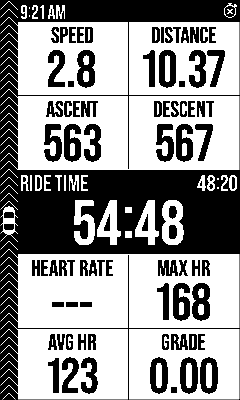
Garmin VariaとBryton Gardiaの自転車用レーダーデバイスに対応しています。 後方から車両が接近すると音声で警告し、ディスプレイで相対位置も確認できます。
自分好みにカスタマイズ
完全にカスタマイズ可能。デフォルトのページは、デバイスのセットアップに基づいて自動的に設定されます。ページ、ペイン、統計、グラフをお好みに合わせて変更できます。ボタンもお好きなように設定できます。
ここでは、あなたが使用し、カスタマイズすることができる数十のページテンプレートのほんの一部を紹介します。


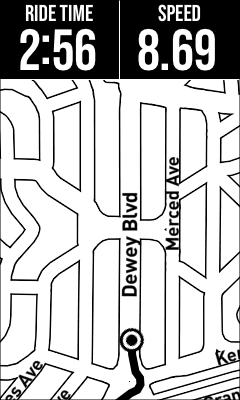















柔軟なマウントオプション

31.8mmハンドルバー用の軽量マウントと、26mmハンドルバー用のリデュースインサートが付属しています。また、独自のマウントを使用することもできます。どのGarmin™互換マウントでも使用できます。
耐候性と堅牢性
雨の中を走ったり、泥の中をペダルを漕いだり。Cyclemeterバイクディスプレイは、ロードサイクリング・マウンテンバイク・毎日の通勤に対応します。
未来のためのプラットフォーム
カリフォルニアのAbbioが設計し、米国で組み立てられています。Cyclemeter Bike Displayは、当社のアプリと緊密に統合されており、将来の改良のためのプラットフォームです。可能性は無限です。
Cyclemeter、Runmeter、Walkmeterで動作します。
Cyclemeter、Runmeter、またはWalkmeterが必要です。エリート契約は必須ではありませんが、強くお勧めします。
iPhoneで利用可能
iOS 12以降をサポートするすべてのiPhoneで動作します。現在Androidではご利用いただけません。
米国、欧州連合、英国、カナダ、オーストラリア、ニュージーランド、日本で利用可能!
あなたの国でCyclemeter Bike Displayがいつ発売されるかは、support@abvio.com。
現在発売中です!
軽量、低価格、バッテリー寿命は一般的なサイクルコンピュータの50倍。今すぐ購入
クイックスタート
- 付属の3mm六角レンチを使用し、ステムの中央にあるハンドルバーに付属のバイクマウントを取り付けます。ハンドルバーが31.8mmより小さい場合は、付属のラバーインサートを使用してマウントの内径を小さくしてください。
- バイクディスプレイを1/4回転させてバイクマウントに取り付 けます。
- サイクルディスプレイのいずれかのボタンを押してオンにします。
- Cyclemeter(またはRunmeterまたはWalkmeter)で、More(詳細) > Bike Display(バイクディスプレイ)に進みます。
- バイクディスプレイの追加をタップします。
- 数秒後、バイクディスプレイがリストに表示されます。 それをタップして接続します。
- これで準備完了です!

Cyclemeterバイクディスプレイの使用
Cyclemeterバイクディスプレイはワイヤレスで接続し、当社のアプリからデータとビジュアルをリモートコントロールして表示します。 サイクルディスプレイに接続するには、弊社アプリを起動しておく必要があります。
- iPhoneで当社アプリを起動してください。
- オプションで、当社のアプリとその強力な機能を使用してライドのセットアップを行います。
- ボタンを押してライドの録画を開始します。
- ラップやインターバルを記録するには▲ボタンを押します。坂道でのインターバル計測に最適です。
- ボタンを押すとページが切り替わります。
- ボタンを押すと、ライドの記録が停止します。
- 当アプリでは、ストップウォッチ表示で完了をタップしてライドを終了します。
地図を表示する場合
- と▲ボタンでズームインします。
- を押すとズームアウトします。
ワークアウトの終了時にDoneをタップすると、ディスプレイの電源が自動的に切れます。ボタンを2秒間長押しすることで、手動で電源を切ることもできます。
アプリがライドを記録していない場合、バイクディスプレイはデフォルトの10分後に自動的にシャットダウンします。バイクディスプレイはスプラッシュ画面を表示し、1分後に電源が切れます。このデフォルトは、[その他] > [設定] > [詳細設定] > [Keep Alive]で変更できます。
自転車ディスプレイにスプラッシュ画面が数秒以上表示された場合は、当社のアプリを起動すれば接続されます。
電池の交換
Cyclemeter Bike DisplayはCR2450コイン電池で駆動します。信頼性の高いEnergizer™ブランドをお勧めします。
- 2mmの六角レンチ(付属)を使って、バイクディスプレイの背面にある4つの小さなネジを外します。

- バッテリーカバーをバイクディスプレイから引き抜きます。少し固い場合は、指で慎重に無理やり外します。

- 小型ドライバーなどの小型工具を使って古いバッテリーを取り外します。軽い力で、電池ホルダーの一番下だけをこじ開けます。

- 新しいCR2450電池を、上部に向かって押し上げながら挿入します。

- 電池カバーを元に戻します。
- ネジを締めすぎないように注意しながら、ネジを元に戻します。
カスタマイズ
手元にバイクのディスプレイがあれば、変更に応じて自動的に更新されます。
ページのカスタマイズ
最も簡単なカスタマイズは、既存のページの統計を変更することです。以下は、メイン統計ページのDescentをHumdityに変更する例です。
- More > Bike Display > Main Statisticsに進みます。
- 上昇、下降をタップします。
- Descentをタップします。可能な統計のリストが表示され、下降が選択されています。
- 湿度をタップします。これで、バイクの表示が「下降」ではなく「湿度」に変更されました。
もう1つのカスタマイズは、テンプレートのリストからページを追加することです。
- More > Bike Display > Pages(詳細 > バイクディスプレイ > ページ)に進み、バイクディスプレイで現在使用されているページを表示します。
- をタップし、次に+をタップすると、サムネイルを含むテンプレートのリストが表示されます。
- 任意のテンプレートをタップして、ページのリストに追加します。
- ページの順序を変更したり、ページを削除するには、+ /編集をタップします。
どのページもお好みに合わせて変更できます。各ページは統計、グラフ、その他のビジュアルのペインで構成されています。統計ペインには、1つまたは2つの統計を横に並べたり、任意の行数を並べることができます。
ページを編集するには、任意のページをタップしてください。
- ページ名を編集するには、ページ名をタップします。
- ページのペインを並べ替えたり削除するには、+ /編集をタップします。
- 新しいペインを追加するには、+ / 編集、+の順にタップします。
任意のペインをタップしてそのペインを編集し、統計をタップして選択した統計とその統計の機能(テキストの色が黒か白か、キャプションとサブキャプションの位置など)を編集します。
各ペインにはペイン・サイズがあり、ペインが消費する垂直方向のスペースを制御します。例えば、サイズが7、5、3、5の4つのペインがある場合、ペインサイズの合計は20なので、ペインは垂直方向のスペースの7/20、5/20、3/20、5/20の端数を占めることになります。
ボタンのカスタマイズ
バイクディスプレイにはデフォルトのボタンアクションが付属しており、これらのボタンアクションはMore > バイクディスプレイ > ボタンで変更または追加できます。
各ボタンアクションは、1つ、2つ、または3つのボタンを押す(モーメンタリー)か押し続ける(2秒)ことでトリガーできます。合計14通りの組み合わせが可能です。
なお、●(左)ボタンのホールドは、ディスプレイの電源を切るために予約されています。
ページ上のボタンアクションを並べ替えたり削除したりするには、+ / Editをタップします。
新しいボタンアクションを追加するには、+ / 編集、+の順にタップします。
サポート
ご質問がございましたら、support@abvio.com。喜んでお手伝いいたします!